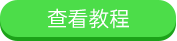win10控制面板如何打開
- 分類:Win10 教程 回答于: 2022年06月05日 10:48:40
簡介:在win10系統中很多操作都需要進入到控制面板進行設置,但很多用戶習慣了win7系統的位置,卻不清楚win10控制面板如何打開,那么接下來,小編就把win10控制面板如何打開的步驟分享給大家。
工具/原料:筆記本電腦
系統版本:windows10系統
品牌型號:聯想ThinkPa
win10怎么打開控制面板方法如下:
1.首先我們鼠標點擊左下角的開始菜單欄,在右側我們找到控制面板圖標,點擊便可進入。

2.或者我們也可以在任務欄左側的放大鏡圖標中打開搜索欄輸入控制面板,以此來打開控制面板。

3.如果找不到的話,我們也可以按win+R鍵打開運行窗口。
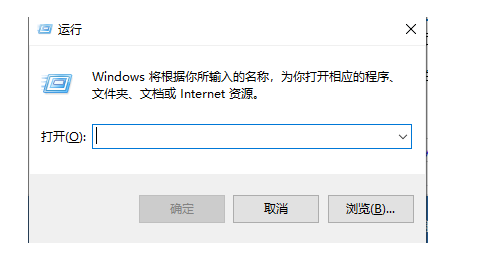
4.接著在窗口輸入欄輸入“control”(控制面板)命令,點擊確定,即可快速打開控制面板。

5.如果覺得每次都打開太麻煩的話,我們也可以把控制面板圖標設置在桌面,這樣想進入的時候雙擊打開就可以了,我們先右鍵點擊桌面空白處找到”個性化“選項。

6.進入設置頁面左側,點擊“主題”,再在右側找到相關設置下的“桌面圖標設置”,點擊打開。
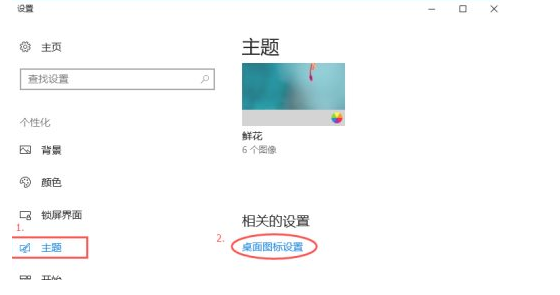
7.在新打開桌面圖標設置中,勾選“控制面板”選項,點擊確定保存,回到桌面即可看見控制面板。

總結:以上就是小編介紹的win10怎么打開控制面板的方法,你學會了嗎,快去試試吧。
 有用
26
有用
26

分享


轉載請注明:文章轉載自 www.8x4b.com
本文固定連接:www.8x4b.com
 小白系統
小白系統
小白幫助
如果該頁面中上述提供的方法無法解決問題,您可以通過使用微信掃描左側二維碼加群讓客服免費幫助你解決。備注:人工客服僅限正常工作時間(周一至周六:9:00~12:00 2:00~6:00)

分享到
 微信好友
微信好友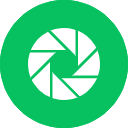 朋友圈
朋友圈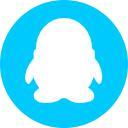 QQ好友
QQ好友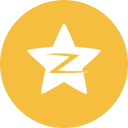 QQ空間
QQ空間 新浪微博
新浪微博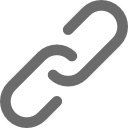 復制鏈接
復制鏈接取消
長按或點擊右側按鈕復制鏈接,去粘貼給好友吧~
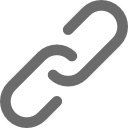
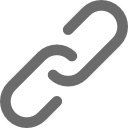
http://127.0.0.1:5500/content.htmlhttp://127.0.0.1:5500/content.htmlhttp://127.0.0.1:5500/content.htmlhttp://127.0.0.1:5500/content.htmlhttp://127.0.0.1:5500/content.htmlhttp://127.0.0.1:5500/content.htmlhttp://127.0.0.1:5500/content.htmlhttp://127.0.0.1:5500/content.htmlhttp://127.0.0.1:5500/content.html
取消
復制成功
win10激活碼最新永久神Key_win10安裝密鑰激活碼大全(親測有效)
 1000
10002022/11/04
windows10怎么激活_激活win10系統的方法
 1000
10002022/11/03
3款Win10 KMS激活工具,激活任何版本的Windows或Microsoft Office
 1000
10002022/11/03
熱門搜索
2022年最新win10秘鑰/永久激活碼大全
 1000
10002022/11/02
win10專業版和win10家庭版有什么區別
 1000
10002022/11/02
手把手教你從零重裝Win10系統(win10官方安裝教程)
 1000
10002022/11/01
win10激活碼大全
 1000
10002022/10/22
Windows10系統ISO鏡像怎么從微軟官網下載 兩種win10鏡像下載方法
 1000
10002022/10/21
win10開機密碼取消的具體方法
 1000
10002022/10/19
聯想筆記本重裝系統win10的方法步驟
 1000
10002022/06/09
上一篇:windows10專業版u盤安裝教程
下一篇:win10版本號怎么看
猜您喜歡
- win10系統如何卸載軟件2019/06/15
- 小編教你xp win7 win10系統桌面背景在..2018/10/25
- 簡述怎么重裝系統win102023/03/27
- 宏碁重裝系統win10如何操作2022/10/11
- 非uefi主板安裝win10系統教程..2022/02/28
- 使用微軟官方工具安裝windows10系統教..2022/11/01
相關推薦
- 停留在win10自動修復無法開機怎么辦..2021/02/27
- 小編教你取消開機自檢的步驟..2019/04/16
- win10控制面板,小編教你win10如何打開..2018/01/26
- 微軟電腦怎么重裝系統win102023/03/30
- xp升級win10系統的方法步驟2022/08/22
- win10改ahci注冊表2020/10/24
文章已經到底了,點擊返回首頁繼續瀏覽新內容。